De werking van de koeler hangt rechtstreeks af van de werklast van de centrale processor en videochip. Hoe meer veeleisende programma's worden gelanceerd - hoe meer ruis en geluiden uit de laptop komen. Er zijn echter uitzonderingen op de regels. Soms doen zich situaties voor wanneer ventilatorgeluid in een laptop zonder te laden, wat te doen in dit geval?
Redenen waarom de koeler hard werkt
Door verschillende factoren kunnen versterkte geluidseffecten uit de laptophoes verschijnen. Soms is het erg moeilijk om te bepalen waarom een koeler specifiek is.
De meeste eigenaren zijn van mening dat de ventilator alleen geluid begint te maken wanneer hij veel stof en vuil heeft verzameld. Enerzijds is dit inderdaad zo. Overmatige stofophoping op de koelere bladen verhoogt de massa van het apparaat, waardoor het systeem meer moeite doet met scrollen, wat meer geluiden creëert. Daarom wordt aanbevolen om uw laptop elke zes maanden schoon te maken.
Stof mag in geen geval met een vochtige doek worden verwijderd.
Er kan echter niet worden gezegd dat vervuiling de enige en nauwkeurige oorzaak is van zoemen van de ventilator. Wanneer u dit probleem overweegt, moet u alle mogelijke opties controleren en deze achtereenvolgens sorteren.
Maximale CPU-belasting elimineren
Het probleemdiagram is vrij eenvoudig: een groot aantal programma's vereist een toename van vermogensindicatoren, waardoor de verwarming van componenten toeneemt. Als gevolg hiervan is meer energie nodig om het systeem te koelen en oververhitting te voorkomen.
Een eenvoudige oplossing voor het probleem is om "Taakbeheer" te starten en het aantal actieve programma's te verminderen. U kunt het oproepen door met de rechtermuisknop op de taakbalk te klikken of door tegelijkertijd op de toetsen ALT + CTRL + DELETE te drukken. Er verschijnt een managervenster in het menu dat wordt geopend, waarin u het gedeelte 'Processen' moet selecteren.
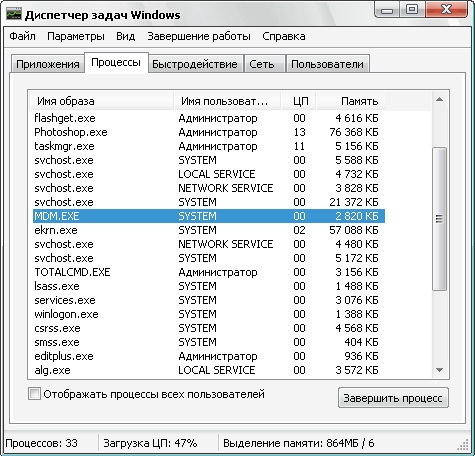
Tabblad Processen
Het wordt aanbevolen om dit venster zorgvuldig te bestuderen, want als het verschillende programma's weergeeft die de gebruiker niet heeft uitgevoerd, is er een storing in de systeemwerking van de computer. Hetzelfde geldt voor situaties waarin de computer net is ingeschakeld, maar de belasting daarop is al 90+ procent. Er zijn twee opties:
- Sommige applicaties vereisen te veel bronnen. In dit geval kan het worden gesloten als het niet nodig is. Dit wordt bepaald door de opslaglocatie te openen. Als het bestand de extensie .exe heeft en zich in de map Temp bevindt, kunt u het veilig sluiten. Dit is vooral belangrijk als het proces een naam heeft die bestaat uit onduidelijke letters en cijfers.
- Er is een mijnwerkersvirus op de laptop die het systeem zoveel mogelijk laadt.
Als het geluid aan het einde van de werkzaamheden stopte, was het probleem de buitensporige belasting van het systeem. Het verminderen van de belasting is echter niet de enige manier om het ventilatorgeluid te verminderen.
BIOS-instelling
Onjuiste BIOS-prestaties hebben ook invloed op de werking van de ventilator. Gebruikers van stationaire pc's hebben vaak te maken met een soortgelijk probleem, hoewel het soms ook op draagbare apparaten voorkomt.
Na het controleren van de processen, wordt het aanbevolen om de laptop opnieuw op te starten en vervolgens het BIOS-systeem in te voeren (op de meeste apparaten, de F9, F11-knoppen). Ga vervolgens naar de sectie "Power".
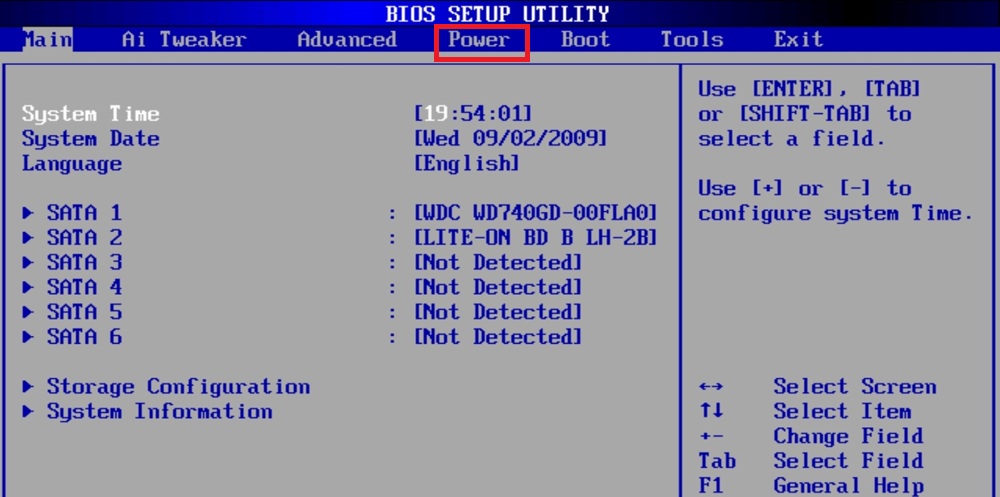
De ventilator instellen in BIOS
In het venster moet u op de parameters letten:
- Q-Fan Fucntion. Naast deze parameter moet u de waarde instellen op Ingeschakeld als Uitgeschakeld aanwezig is.
- Doeltemperatuur CPU. Deze parameter is rechtstreeks verantwoordelijk voor de temperatuurindicator.Als de standaardwaarde klein is, is het raadzaam om deze in de buurt van 50 graden te maken.
Vaak is de laatste parameter de hoofdoorzaak van storingen in de koeler.
Als de eerste twee acties echter mislukken, moet u de plaats vrijmaken om al het "afval" op te slaan.
De tijdelijke map opschonen
In deze map bevinden zich alle elementen die van invloed kunnen zijn op de prestaties van apparaten (virussen, resterende bestanden, enz.). De meeste computermasters bevelen aan om de inhoud minimaal één keer per maand te reinigen, dit zal de belasting van alle elementen van het systeem aanzienlijk verminderen.
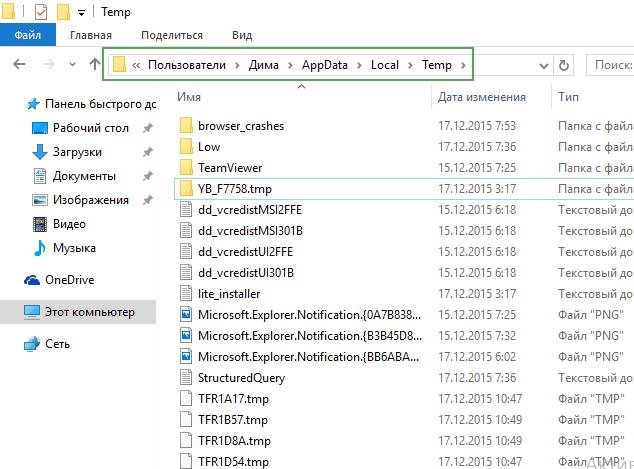
Temp map inhoud
U kunt de map Temp op de lokale schijf van uw computer vinden door als volgt te werk te gaan: Schijf met Windows - Gebruikers - Gebruikersnaam - AppData - Lokaal - Temp. Alle inhoud van de map moet zonder medelijden en twijfel worden verwijderd. Deze actie helpt niet alleen om het kraken van de ventilator te verminderen, maar verhoogt ook de reactiesnelheid van het systeem.
Verandering in koeler rotatiesnelheid
Deze bewerking wordt uitgevoerd met de juiste hulpprogramma's. De SpeedFan-applicatie is geschikt, waardoor de gebruiker zich volledig kan aanpassen ventilatorsnelheid. Het wordt aanbevolen om de snelheid geleidelijk te verminderen, in stappen van 5, de parameters na elke stap op te slaan en te controleren op ventilatorgeluid.
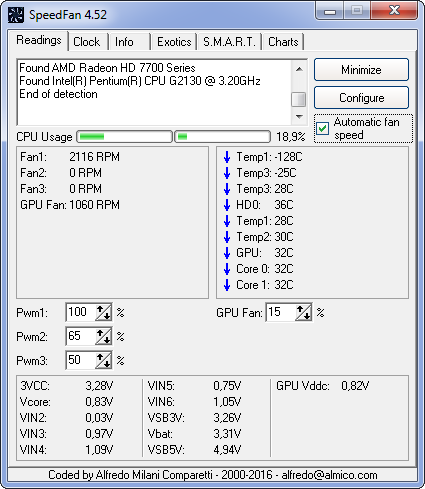
Verander de bladsnelheid met SpeedFan
Er moet ook aan worden herinnerd dat het onmogelijk is om het CPU-vermogen te vergroten en de rotatiesnelheid van de koelere bladen te verlagen. In dit geval is de kans op oververhitting van het systeem groot.
Stof verwijderen
De belangrijkste en belangrijkste oplossing voor het probleem. U kunt contact opnemen met het servicecentrum, waar de wizard dit probleem snel en correct zal oplossen. Het is echter mogelijk om zelf te reinigen.
Schakel eerst de laptop uit en draai de achterste schroeven los. Laptoponderdelen worden zo voorzichtig mogelijk verwijderd, zonder sterke druk. Haast u niet tijdens het reinigen, let maximaal op alle elementen van het systeem.

Vervuiling in laptop
Video met de analyse van de laptop:



